 Android ဖုန္းေတြ ၊ Tablet ေတြမွာ ျမန္မာလို ျမင္ရဖို႔ဆိုတာ တစ္ကယ္ေတာ့
မခက္ခဲပါဘူး။ အဓိက အေရးႀကီးတာကေတာ့ မိမိရဲ႕ Android ကို Roots လုပ္ထားဖို႔
လိုအပ္ပါတယ္။ ဘာျဖစ္လုိ႔လဲ ဆိုေတာ့ Zawgyi Fonts ကိုထည့္တဲ့ေနရာမွာ
ကၽြန္ေတာ္တုိ႔က Android System ကို လွည့္စားၿပီးထည့္ေပး ရပါလိမ့္မယ္။
သူ႔ရဲ႕ အဓိက System file ေတြထဲကို ၀င္ျပင္ရမွာ ျဖစ္တဲ့ အတြက္ တစ္ခါမွ
မလုပ္ဖူးရင္ေတာ့
Android ဖုန္းေတြ ၊ Tablet ေတြမွာ ျမန္မာလို ျမင္ရဖို႔ဆိုတာ တစ္ကယ္ေတာ့
မခက္ခဲပါဘူး။ အဓိက အေရးႀကီးတာကေတာ့ မိမိရဲ႕ Android ကို Roots လုပ္ထားဖို႔
လိုအပ္ပါတယ္။ ဘာျဖစ္လုိ႔လဲ ဆိုေတာ့ Zawgyi Fonts ကိုထည့္တဲ့ေနရာမွာ
ကၽြန္ေတာ္တုိ႔က Android System ကို လွည့္စားၿပီးထည့္ေပး ရပါလိမ့္မယ္။
သူ႔ရဲ႕ အဓိက System file ေတြထဲကို ၀င္ျပင္ရမွာ ျဖစ္တဲ့ အတြက္ တစ္ခါမွ
မလုပ္ဖူးရင္ေတာ့ေသခ်ာေလး ဂရုစိုက္ၿပီး လုပ္ေစခ်င္ပါတယ္။
ကၽြန္ေတာ္ အဆင့္ (3) ဆင့္ နဲ႔ ရွင္းျပေပးပါ့မယ္။
Step (1) Installing of Root Explorer
Step (2) Installing of Zawgyi Fonts
Step (3) Installing of Frozen Keyboard
Installing of Root Explorer
ပထမဆုံး အေနနဲ႔ Root Explorer ကို Install လုပ္ပါ့မယ္။ Root Explorer ဆိုတာလဲ File Mananger Application တစ္ခုပဲ ျဖစ္ပါတယ္။ ဒါေပမဲ့ ဘာျဖစ္လို႔ သူ႔ကို install လုပ္လဲ ဆိုေတာ့ Zawgyi Fonts သြင္းတဲ့ေနရာမွာ ကၽြန္ေတာ္တို႔က android ရဲ႕ system file ထဲကို ၀င္ၿပီး ထည့္ေပးရမွာပါ။ အဲဒီအတြက္ Roots Explorer က ပိုအဆင္ေျပပါတယ္။
အရင္ဆုံး ေအာက္မွာ ကၽြန္ေတာ္ ေပးထားတဲ့ File ကို Download ဆြဲလိုက္ပါ။ အဲဒီမွာ Myanmar Fonts For Android ဆိုၿပီး Zip File ရလာပါမယ္။
အဲဒီထဲကမွ အရင္ဆုံး Root Explorer ကို အရင္သြင္းပါမယ္။ Root Explorer ကို သြင္းဖို႔အတြက္ Phone ထဲက Unknown Source ကိုဖြင့္ထားေပးဖို႔ လိုအပ္ပါတယ္။ Unknown Source ကို အမွန္ျခစ္ေပးဖို႔ ေအာက္ပါအတိုင္းသြားလိုက္ပါ-

Setting > Application > Unknown Source အဲဒီလမ္းေၾကာင္းအတိုင္း သြားလိုက္ပါ။
Unknown Source ကို အမွန္ျခစ္ေပးလိုက္ပါ။ တစ္ကယ္လို႔ သတိေပးစာ ေပၚခဲ့၇င္လဲ OK သာ ႏွိပ္ေပးလိုက္ပါ။
Download ဆြဲထားတဲ့ File ကို Phone ရဲ႕ SD Card ထဲကို ထည့္ထားပါ။
ကိုယ့္ရဲ႕ Phone ထဲက File Manager ကိုဖြင့္ပါ။ ဒါကေတာ့ ဖုန္းအမ်ိဳးအစားေပၚမူတည္ၿပီး ပုံစံ ကြာျခားတက္ပါတယ္။
အဲဒီ File Manager ထဲကမွတစ္ဆင့္ SD Card ထဲကို copy ထည့္ထားတဲ့ Root Explorer.apk ကိုရွာပါ။
ေတြ႔ၿပီဆို၇င္ အဲဒီ .apk file ေလးကို ႏွိပ္ၿပီး install ကိုႏွိပ္လိုက္ယုံပါပဲ။
ဒါဆို ကၽြန္ေတာ္တို႔ Roots Explorer ကို install လုပ္လို႔ ၿပီးသြားပါၿပီ။
Installing of Zawgyi Fonts
Zawgyi Fonts Install လုပ္ဖို႔အတြက္ အေစာက ထည့္ထားခဲ့တဲ့ Root Explorer ကိုဖြင့္ပါ။
software ကိုဖြင့္ဖြင့္ျခင္းမွာ Superuser Request ဆိုၿပီး လာေတာင္းခဲ့ရင္ Allow ကိုႏွိပ္ေပးလိုက္ပါ။
Root Explorer ဖြင့္တာနဲ႔ / ထဲကို ေရာက္ေနပါလိမ့္မယ္။ အဲဒါက Roots လို႔ ေခၚၾကတဲ့ Directory ပါပဲဗ်ာ။
အဲဒီထဲကမွ မိမိရဲ႕ SD Card ကိုရွာပါ။
SD Card ထဲကို ေရာက္သြားၿပီဆိုရင္ Download ဆြဲထားတဲ့ Folder ထဲမွာ Zawgyi Fonts ဆိုတာ ပါပါတယ္။
အဲဒီထဲက DroidSans.ttf ဆိုတဲ့ File ကိုရွာပါ။
DroidSans.ttf ကို ေတြ႔ၿပီဆိုရင္ 3 စကၠန္႔ေလာက္ဖိႏွိပ္ထားလိုက္ပါ။
Option တစ္ခု ေပၚလာပါမယ္။ အဲဒီထဲကမွ Copy ကုိေရႊးၿပီး copy ကူးပါ။
ေအာက္မွာ Paste နဲ႔ Cancel ကိုျမင္ရပါလိမ့္မယ္ ဘာမွ မႏွိပ္မိပါေစနဲ႔ ။
Phone ထဲက Back ခလုတ္ကို ႏွိပ္ၿပီးပဲ / ကိုျပန္ေရာက္ေအာင္ ထြက္ခဲ့လိုက္ပါ။
/ ထဲကို ေရာက္ၿပီဆိုရင္ system Folder ကိုရွာပါ။ အဲဒီ system folder ထဲကမွ fonts ဆိုတဲ့ folder ထဲကို ထပ္၀င္ပါ။
အဲဒီ အခ်ိန္က်မွ paste ခလုပ္ကို ႏွိပ္လိုက္ပါ။
Warning Box တစ္ခု တက္လာပါလိမ့္မယ္ ။ read only ျဖစ္ေနလို႔ copy ကူးလို႔ မရဘူးလို႔ ေျပာတာပါ။ အေပၚနားက permission ေနရာမွာ Mount R/W ကို တစ္ခ်က္ ႏွိပ္လိုက္ပါ။ Mount R/O ဆိုၿပီး ေျပာင္းသြားပါလိမ့္မယ္။
အဲဒါဆို Write လုပ္လို႔ ရသြားပါၿပီ ။ Paste ကို ျပန္ႏွိပ္လိုက္ပါ။
တစ္ကယ္ေတာ့ DroidSans.ttf ဆိုတဲ့ နာမည္က Android Fonts ရဲ႕ နာမည္ပါ။ ကၽြန္ေတာ္တို႔က zawgyi fonts ကို android fonts နဲ႔ အစားထိုးလွည့္စားလိုက္တဲ့ သေဘာပါ။ အဲဒီအတြက္ Zawgyi fonts ဆိုတဲ့ နာမည္က DroidSans.ttf ဆိုၿပီး ကၽြန္ေတာ္ ေျပာင္းထားလိုက္တာပါ။ စာဖတ္သူ ရႈပ္သြားမွာဆိုးလို႔ ကၽြန္ေတာ္ တစ္ခါတည္း ေျပာင္းၿပီး upload တင္ေပးလိုက္တာပါ။
အခု paste လုပ္လိုက္တဲ့အခါ Warning box တစ္ခု ထပ္တက္လာပါလိမ့္မယ္။ DroidSans.ttf ဆိုတဲ့ Fonts က ရိွၿပီးသားႀကီး ျဖစ္ေနပါတယ္ဆိုတဲ့ Warning ပါ။ Overwrite လုပ္မွာ ျဖစ္တဲ့ အတြက္ Yes ကိုပဲ ႏွိပ္ေပးလိုက္ပါ။
ေနာက္ဆုံး အဆင့္ တစ္ခု က်န္ပါေသးတယ္။ အခု ကၽြန္ေတာ္တို႔ overwrite လုပ္ၿပီး ထည့္လိုက္တဲ့ DroidSans.ttf ဆိုတဲ့ Fonts ကို Permission ေပးရပါမယ္။ အဲဒီအတြက္ DroidSans.ttf ေပၚမွာ 3 စကၠန္႔ေလာက္ဖိထားလိုက္ပါ။ permission ကိုေရႊးၿပီး အားလုံးကို အမွန္ျခစ္ေပးပါ။ ၿပီးရင္ေတာ့ ok ကိုႏွိပ္ေပးလိုက္ပါ။ အဆင္ေျပသြားပါၿပီ .. အေစာက ေျပာင္းခဲ့တဲ့ Mount R/O ကို Mount R/W ျဖစ္သြားေအာင္ ျပန္ေျပာင္းေပးခဲ့လိုက္ပါ ။ မွားဖ်က္မိတဲ့ အႏၱရယ္က ကာကြယ္ၿပီးသားရတာေပါ့ ။
အခုဆိုရင္ Zawgyi fonts ကို Install လုပ္ၿပီးပါၿပီ။ ျမန္မာလို ေရးထားတဲ့ message ေတြ ၊ website ေတြကို ၾကည့္လို႔ ရသြားပါၿပီ ။ ဒါေပမဲ့ ကၽြန္ေတာ္တို႔ကိုယ့္ဘာကိုယ္ေတာ့ စာရိုက္လို႔ မရေသးဘူးဗ် ။ ဘာျဖစ္လုိ႔လဲဆိုေတာ့ Keyboard မထည့္ရေသးဘူးေလ ….
အခု ကၽြန္ေတာ္ DroidSans.ttf ဆိုတဲ့ File ကို အစားထိုးၿပီး Zawgyi Fonts ထည့္နည္းကို ေျပာခဲ့ပါတယ္။ ကၽြန္ေတာ္ upload တင္ထားတဲ့ download Folder ထဲမွာက DroidSansFallback.ttf ဆိုတဲ့ fonts တစ္ခုလည္း ပါပါေသးတယ္ ။ အကယ္၍ တစ္ခ်ိဳ႔ဖုန္းေတြမွာ DroidSans.ttf ကို ထည့္လို႔မွ ျမန္မာလို မေပၚခဲ့ဘူးဆိုရင္ DroidSansFallback.ttf ကိုပါ အေပၚက ေျပာခဲ့တဲ့ နည္းအတိုင္း ထပ္ထည့္ေပးလိုက္ပါ။ DroidSans.ttf ကိုထည့္လို႔ ျမန္မာလို ေပၚခဲ့ရင္ေတာ့ ထပ္မထည့္ပါနဲ႔ ။
Zawgyi Keyboard သြင္းနည္း
Zawgyi Keyboard ထည့္သြင္းဖို႔အတြက္လဲ ကၽြန္ေတာ္ေပးထားတဲ့ ထဲက FrozenKeyboard_1.1.3.apk ကို SD Card ထဲ ထည့္ၿပီး Software ကို Install လုပ္လိုက္ပါ။
Install လုပ္ၿပီးသြားရင္ေတာ့ မိမိ Phone ထဲက Setting ထဲကို ၀င္ပါ။
အဲဒီထဲမွာမွ Frozen Keyboard ဆိုတာ ႏွစ္ခု ေပၚေနပါလိမ့္မယ္။ တစ္ခုက Setting အတြက္ပါ။
အရင္ဆုံး ကၽြန္ေတာ္တို႔က Frozen Keyboard ကို ဖြင့္ေပးမွာ ျဖစ္တဲ့အတြက္ Frozen keyboard Settings ဆိုတာ မပါတဲ့ေကာင္ကိုပဲ အမွန္ျခစ္ႏွိပ္ေပးလိုက္ပါ။
အဲဒီမွာ သတိေပးတဲ့ message တစ္ခု ေပၚလာပါလိမ့္မယ္။ OK ကိုသာ ႏွိပ္ေပးလိုက္ပါ။
ကိုယ့္ရဲ႕ ျမန္မာစာ keyboard က တစ္ကယ္အလုပ္မလုပ္ကို Message မွာ စမ္းရိုက္ၾကည့္ပါ။
Message ပို႔တဲ့ေနရာကို သြားလုိက္ပါ။ အဲဒီမွာ ျမန္မာလို ရိုက္ဖို႔ မေပၚေသးပါဘူး ။ စာရိုက္တဲ့ အကြက္ကေလးမွာ 3 စကၠန္႔ေလာက္ဖိထားၿပီး Input Method ထဲကေနမွ Frozen Keyboard ကို ရွာၿပီး ေရႊးေပးလိုက္ပါ။
အဲဒါဆိုရင္ေတာ့ Keyboard ပုံစံ ေျပာင္းသြားပါၿပီ ။ အဂၤလိပ္ကေန ျမန္မာစာ ေျပာင္းဖို႔ အတြက္လဲ (ABC ကခ) ခလုတ္ကေလးနဲ႔ အလြယ္တစ္ကူ ခ်ိန္းၿပီး အသုံးျပဳႏိုင္ပါတယ္ ။
အဲေလာက္ဆို၇င္ေတာ့ ကိုယ့္ဘာကိုယ္ စမ္းလို႔ အဆင္ေျပႏိုင္မယ္ ထင္ပါတယ္ …..အားလုံးပဲ အဆင္ေျပၾကပါေစ …
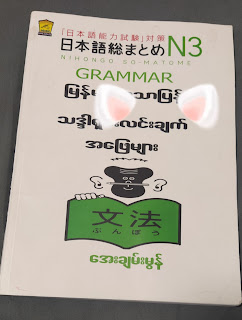

No comments:
Post a Comment